如何在win10电脑上禁用自动息屏功能 win10电脑屏幕不断熄灭怎么解决
更新时间:2023-06-05 10:05:00作者:xiaoliu
在使用win10电脑时,有时会遇到屏幕自动熄灭的问题,这可能会对我们的使用造成很大的困扰,造成这种情况的原因可能很多,其中一种可能是因为自动息屏功能。这种功能虽然节省电力,但是对于我们需要长时间使用电脑的情况,却不太友好。那么如何在win10电脑上禁用自动息屏功能呢?下面我们来探讨一下解决办法。
具体方法如下:
1、首先点击电脑左下角系统图标。
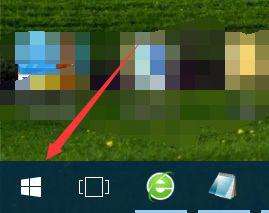
2、在弹出的界面,点击进入设置。
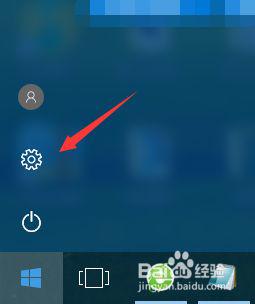
3、进入设置后,点击进入显示。
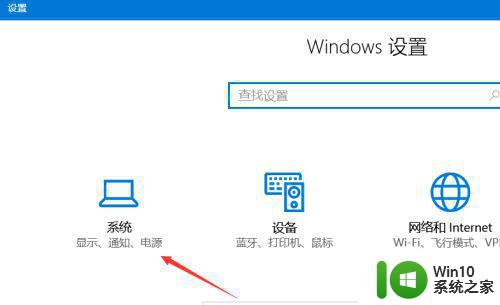
4、找到电源和睡眠,点击进入。
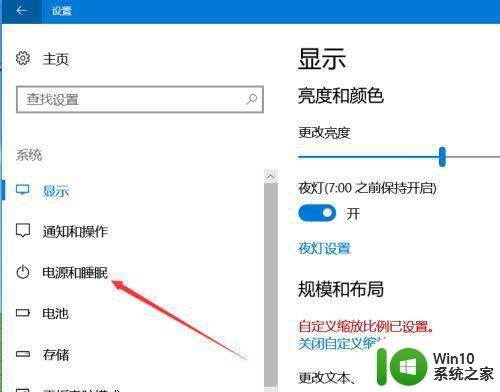
5、调整图中箭头所示的选项。
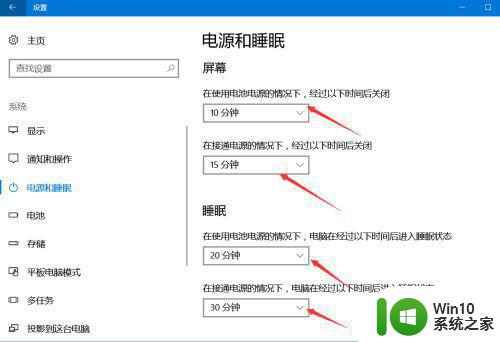
6、将他们全部调整为从不,这样,我们就设置好了永不息屏/一直亮屏。
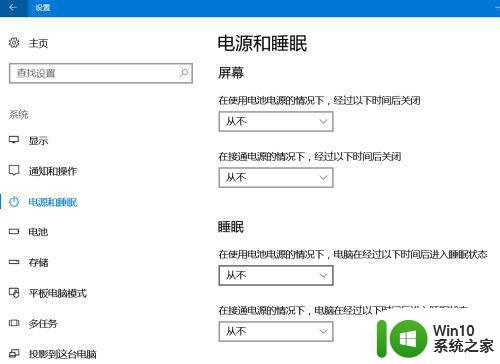
以上就是在Win10电脑上禁用自动息屏功能的全部内容,如果您碰到同样的问题,请参照本文的方法处理,希望能对您有所帮助。
如何在win10电脑上禁用自动息屏功能 win10电脑屏幕不断熄灭怎么解决相关教程
- win10怎么设置不自动息屏 如何关闭win10自动熄灭屏幕功能
- 联想win10如何关闭屏幕自动锁定功能 如何在联想win10电脑上禁用屏幕自动锁屏功能
- win10设置不自动熄灭屏幕方法 win10设置屏幕不熄灭怎么设置
- 怎样停用win10自动息屏功能 win10电脑如何禁用自动休眠模式
- 如何设置win10不息屏 如何在Windows 10中设置屏幕不熄灭
- win10系统如何让屏幕不熄屏 win10怎么取消屏幕自动熄屏
- win10电脑自动熄屏怎么取消 w10电脑不熄屏方法
- 一招不让win10电脑息屏的方法 win10系统如何关闭自动屏幕息屏功能
- win10禁用自动锁屏功能的方法 win10如何关闭自动锁屏功能
- win10一键熄灭屏幕的快捷键在哪里设置 win10如何设置一键熄灭屏幕的快捷键
- win10怎么关闭屏幕显示 Win10屏幕自动熄屏怎么解决
- win10设置定时熄灭屏幕的方法 win10怎么设置熄屏时间
- 蜘蛛侠:暗影之网win10无法运行解决方法 蜘蛛侠暗影之网win10闪退解决方法
- win10玩只狼:影逝二度游戏卡顿什么原因 win10玩只狼:影逝二度游戏卡顿的处理方法 win10只狼影逝二度游戏卡顿解决方法
- 《极品飞车13:变速》win10无法启动解决方法 极品飞车13变速win10闪退解决方法
- win10桌面图标设置没有权限访问如何处理 Win10桌面图标权限访问被拒绝怎么办
win10系统教程推荐
- 1 蜘蛛侠:暗影之网win10无法运行解决方法 蜘蛛侠暗影之网win10闪退解决方法
- 2 win10桌面图标设置没有权限访问如何处理 Win10桌面图标权限访问被拒绝怎么办
- 3 win10关闭个人信息收集的最佳方法 如何在win10中关闭个人信息收集
- 4 英雄联盟win10无法初始化图像设备怎么办 英雄联盟win10启动黑屏怎么解决
- 5 win10需要来自system权限才能删除解决方法 Win10删除文件需要管理员权限解决方法
- 6 win10电脑查看激活密码的快捷方法 win10电脑激活密码查看方法
- 7 win10平板模式怎么切换电脑模式快捷键 win10平板模式如何切换至电脑模式
- 8 win10 usb无法识别鼠标无法操作如何修复 Win10 USB接口无法识别鼠标怎么办
- 9 笔记本电脑win10更新后开机黑屏很久才有画面如何修复 win10更新后笔记本电脑开机黑屏怎么办
- 10 电脑w10设备管理器里没有蓝牙怎么办 电脑w10蓝牙设备管理器找不到
win10系统推荐
- 1 萝卜家园ghost win10 32位安装稳定版下载v2023.12
- 2 电脑公司ghost win10 64位专业免激活版v2023.12
- 3 番茄家园ghost win10 32位旗舰破解版v2023.12
- 4 索尼笔记本ghost win10 64位原版正式版v2023.12
- 5 系统之家ghost win10 64位u盘家庭版v2023.12
- 6 电脑公司ghost win10 64位官方破解版v2023.12
- 7 系统之家windows10 64位原版安装版v2023.12
- 8 深度技术ghost win10 64位极速稳定版v2023.12
- 9 雨林木风ghost win10 64位专业旗舰版v2023.12
- 10 电脑公司ghost win10 32位正式装机版v2023.12